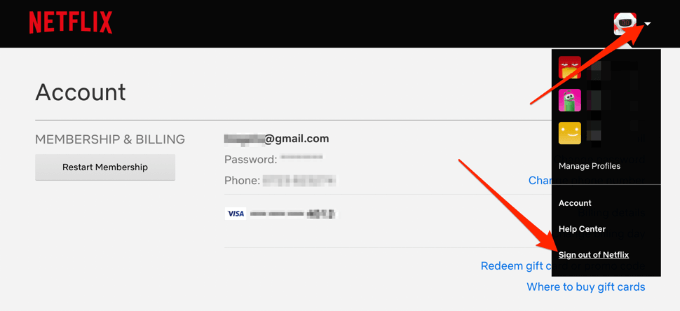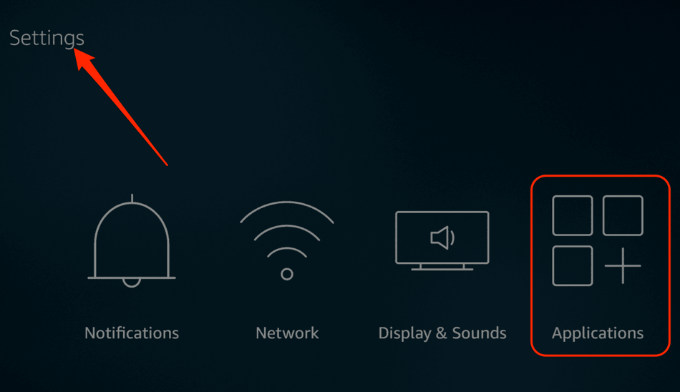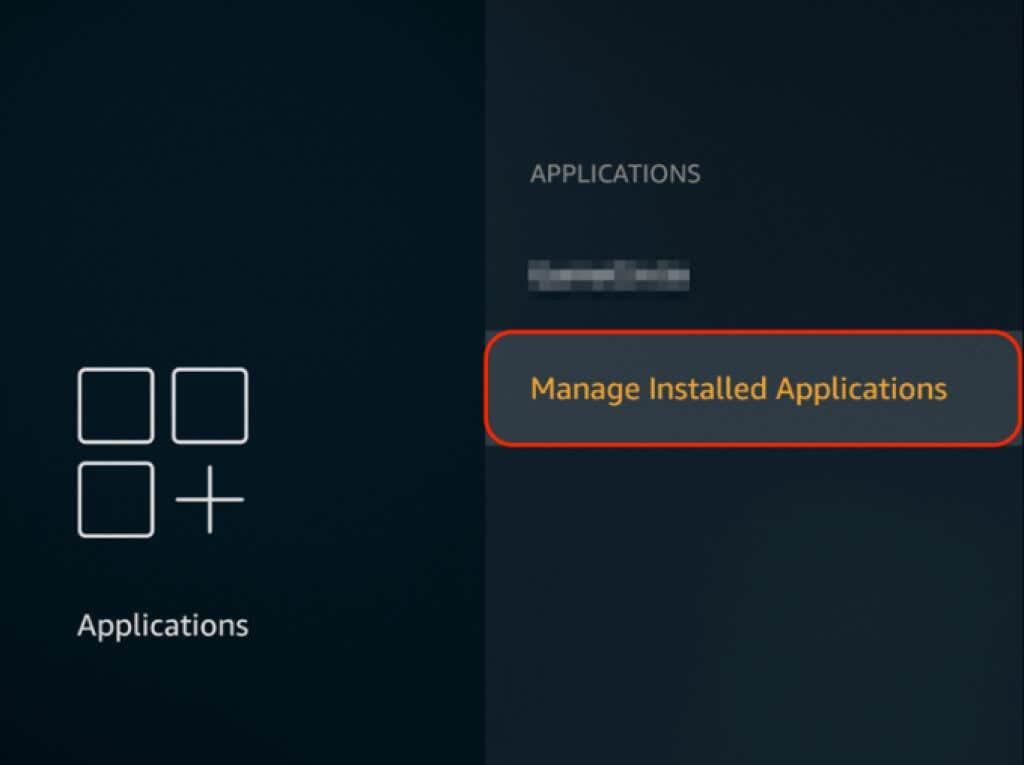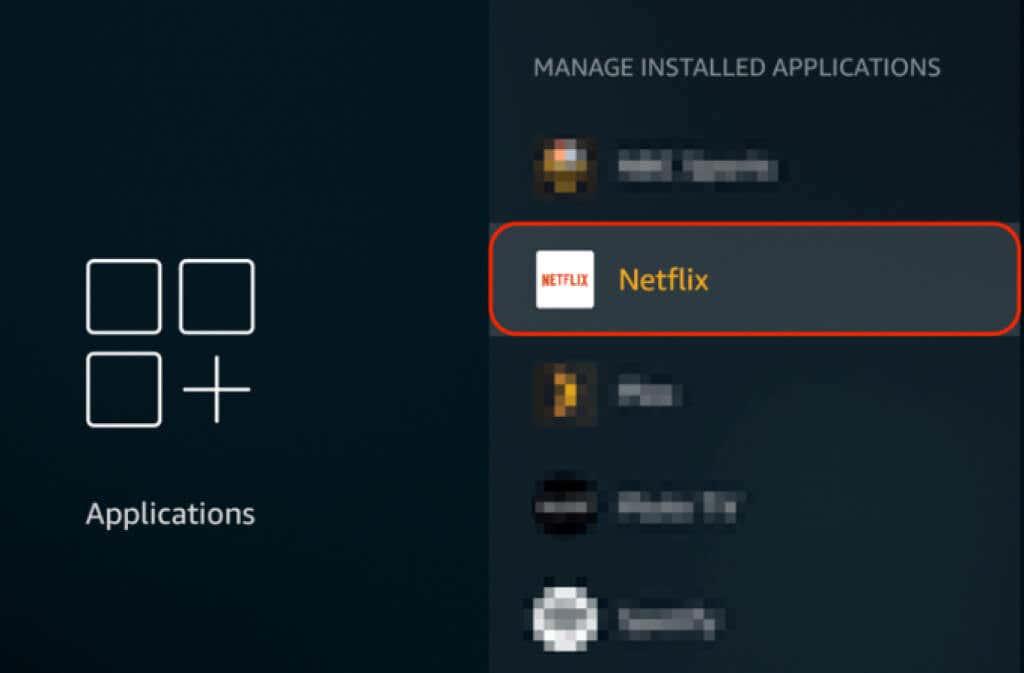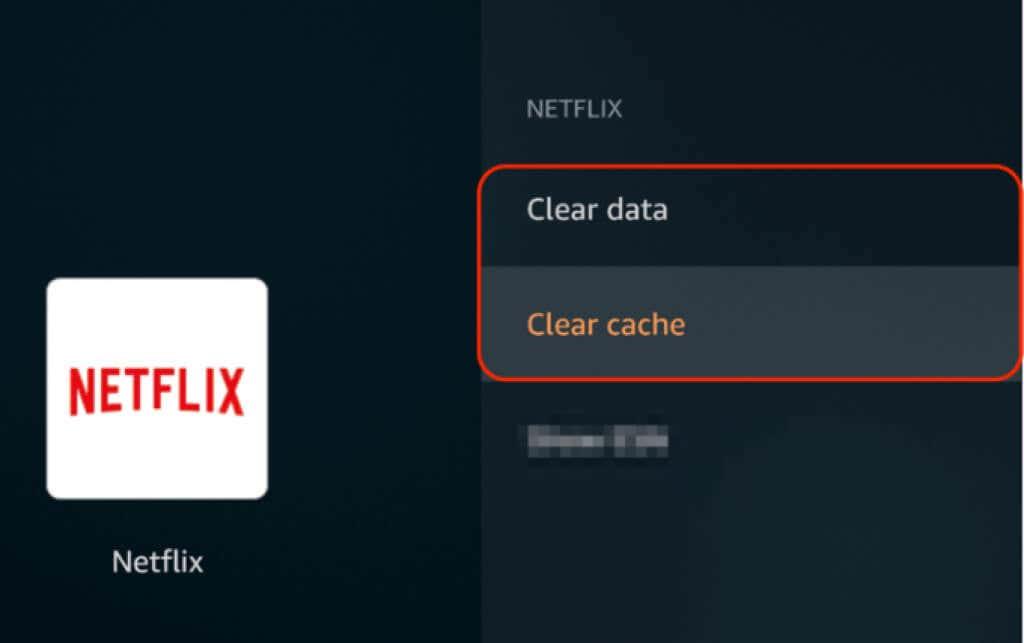Olenemata sellest, kas vaatate oma lemmikseriaale või naudite sõpradega Netflixi , võib see muutuda väga tüütuks, kui Netflix hangub, jookseb kokku või kuvab tundmatuid veakoode.
Üks levinumaid vigu, mida võite ette näha, on Netflixi kood UI-800-3. Sellel veal on mitu varianti, millest igaüks on põhjustatud erinevatest probleemidest Netflixi kasutamisel eelistatud video voogesitusseadmes .
Selles juhendis selgitame lühidalt, mis põhjustab Netflixi tõrke ja kuidas saate seda parandada.

Mis on Netflixi veakood UI-800-3?
Kui saate Netflixis veakoodi UI-800-3, tähendab see, et rakenduses on probleem ja seda tuleb värskendada.
Mõnikord võite saada UI-800-3 vea enda või variandid, näiteks:
- UI-800-3 (205040) : näitab, et teie voogesitusseadme vahemällu salvestatud andmeid tuleb värskendada.
- UI-800-3 (10018) : näitab, et teie voogesitusseadme vahemällu salvestatud andmeid tuleb värskendada.
- UI-800-3 (307006) : viitab riistvaraprobleemile.
Netflixi koodi UI-800-3 viga on tavaline nutitelerite , mängukonsoolide, Roku, Amazon Fire TV ja Blu-ray-plaadimängijate puhul.

Näitame teile mõningaid toiminguid, mis aitavad teil Netflixi veakoodi UI-800-3 tõrkeotsingut teha ja parandada.
6 viisi Netflixi veakoodi UI-800-3 parandamiseks
Olenemata voogesitusseadmest, millelt Netflixi juurde pääsete, saate Netflixi veakoodi UI-800-3 parandamiseks teha mõningaid üldisi asju, kuni Netflix uuesti tööle hakkab.
Taaskäivitage seade
Seadme taaskäivitamine on kiire viis Netflixi veakoodi UI-800-3 parandamiseks. Lülitage voogesitusseade välja, eemaldage see 1–3 minutiks ja seejärel uuesti sisse.
Märkus . Kui kasutate Amazon Fire TV/Sticki, vajutage nuppu Avaleht > Seaded > Minu Fire TV (või valige Süsteem või Seade) ja seejärel valige seadme taaskäivitamiseks Taaskäivita .

Värskendage rakenduse andmeid
Samuti saate Netflixist välja ja uuesti sisse logida. Seda tehes värskendatakse rakendusse salvestatud andmeid ja kustutatakse seadmest Netflixi koodi UI-800-3 tõrge.
Kui te ei saa rakendusest Netflixist välja logida, saate oma brauseris oma Netflixi konto lehe kaudu välja logida.
- Avage oma konto leht , valige oma profiilifoto kõrval olev allanool ja seejärel valige Logi Netflixist välja.
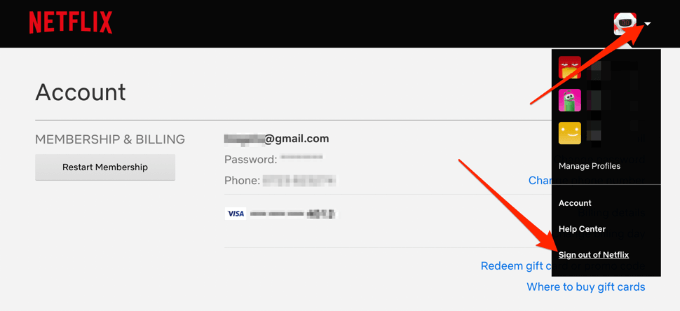
- Logige uuesti sisse, ühendage oma seade(d) uuesti ja kontrollige, kas viga UI-800-3 on ekraanilt kadunud.
Tühjendage Netflixi vahemälu või rakenduse andmed
Netflixi vahemälu või rakenduse andmete tühjendamine aitab lahendada mõningaid probleeme, nagu rakenduse laadimine või vormindamine. Siiski peaksite teadma, et rakenduse andmete kustutamine kustutab kõik pealkirjad, mille olete oma voogesitusseadmesse alla laadinud.
Märkus . Need juhised kehtivad Amazon Fire Sticki kohta.
- Vajutage nuppu Kodu .

- Valige Sätted > Rakendused .
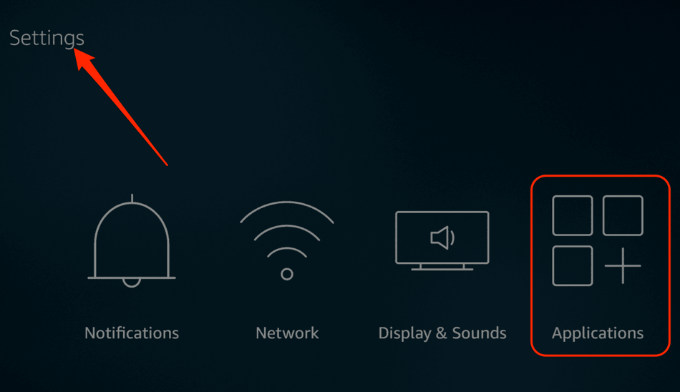
- Valige Halda installitud rakendusi .
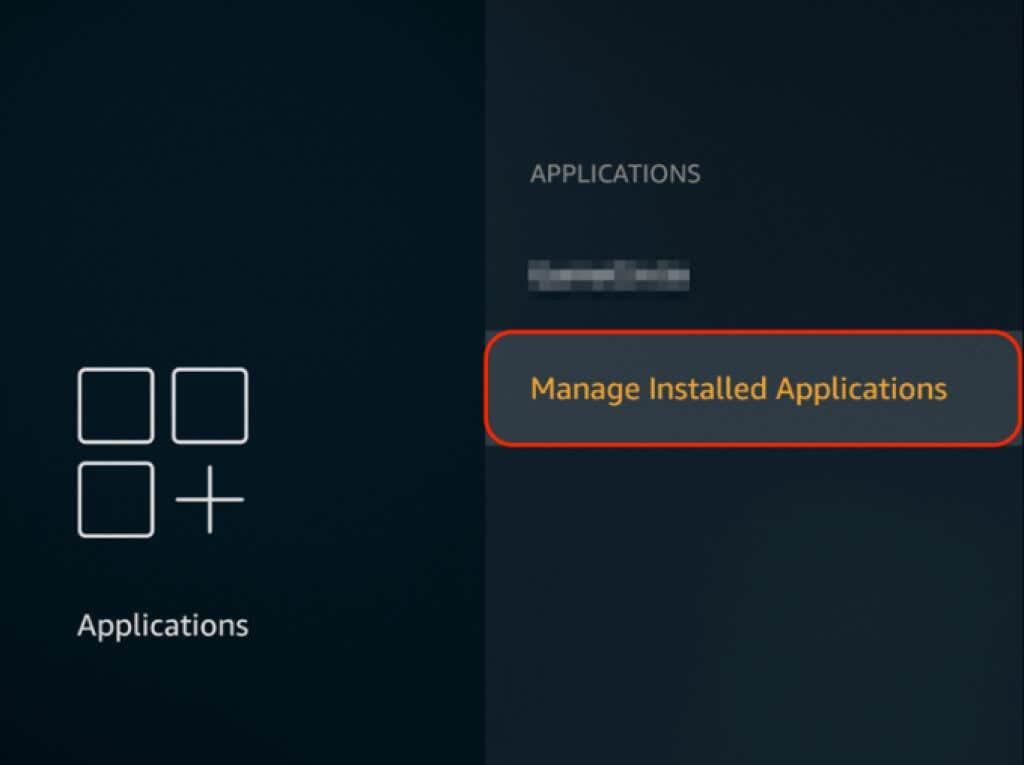
- Järgmisena valige Netflix .
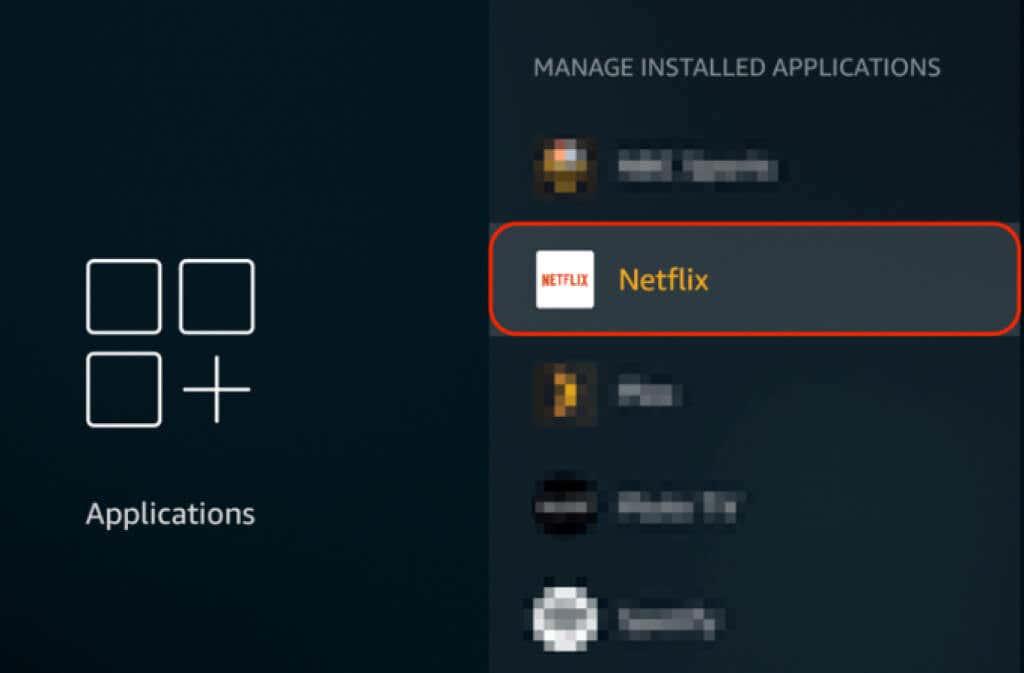
- Kerige alla ja valige Kustuta andmed > Kustuta andmed ja seejärel valige Kustuta vahemälu .
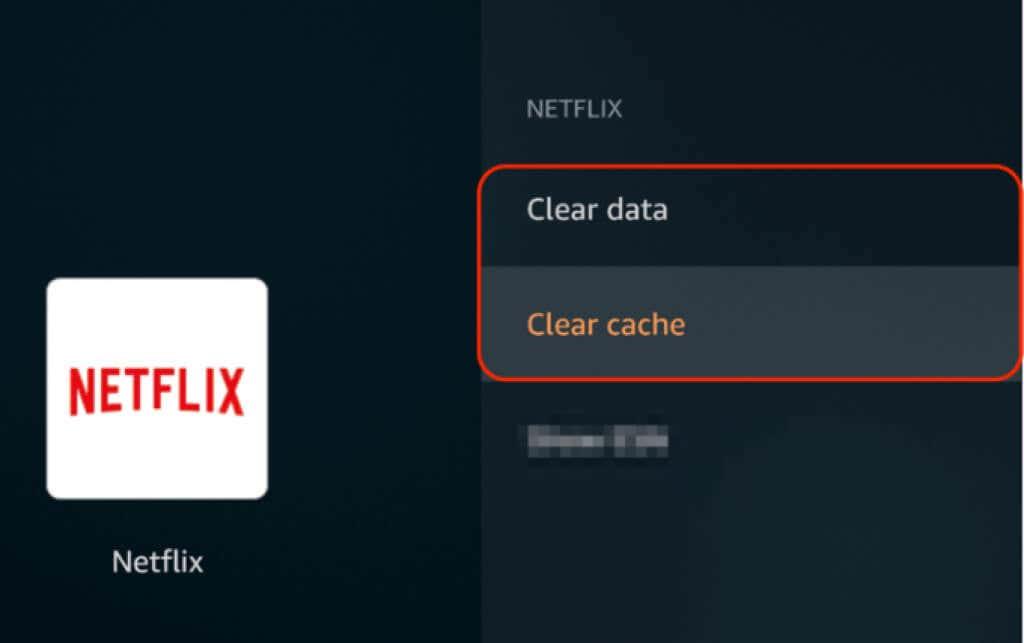
- Järgmisena eemaldage oma Amazon Fire TV vooluvõrgust, oodake 30 sekundit enne selle uuesti ühendamist ja proovige uuesti Netflixi kasutada.
Märkus . Kui te ei näe valikut rakenduse vahemälu või rakenduse andmete tühjendamine, tühjendab seadme taaskäivitamine automaatselt rakenduse andmed või vahemälu.
Desinstallige ja installige uuesti Netflix
Mõnikord võib puhas ja värske installimine lahendada Netflixi rakendusega seotud probleemid ja on kasulik, kui te ei saa vahemälu või rakenduse andmeid tühjendada. Rakenduse eemaldamine ja uuesti installimine võib aidata parandada Netflixi veakoodi UI-800-3.
Märkus . Mõnes seadmes on Netflix juba eelinstallitud, nii et te ei saa seda desinstallida. Rakenduse värske installimise toimingud sõltuvad kasutatavast seadmest.

Lähtestage oma seade
Voogesitusseadme lähtestamine taastab Netflixi rakenduse vaikeseaded, mis olid sellel rakenduse esmakordsel allalaadimisel.
Kui kasutate Samsungi nutitelerit, saate kõigi rakenduste eemaldamiseks lähtestada Smart Hubi ja seejärel rakendused uuesti alla laadida. Oodake, kuni kõik rakendused on alla laaditud ja installitud, ning proovige seejärel Netflixi uuesti kasutada.
Muud asjad, mida proovida
Kui te ei saa ikka veel Netflixi UI-800-3 viga lahendada, saate teha veel mõnda asja.